Munka kontúrok
Kontúrok - vektoros objektumokat a Photoshop.
- szakmai válogatott sima felületű tárgyak;
- továbbítására a program elrendezése körvonalait tárgyak;
- A kitöltés és a stroke a nehéz úton.
- A legpontosabb - Toll eszköz (P);
- Alakzatok eszközök vektor csoport (számok);
- Export vektor programok Adobe Illustrator;
- kontúrozás kiválasztási (pontatlan, igényel beállítására).
Eszközök létrehozása és szerkesztése vektoros vázolja:
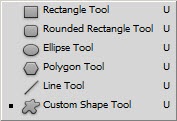
A Toll eszköz (P)
Hozzon létre egy direkt áramkör
Szerszám Pen (Pen) arra szolgál, hogy generálni kontúrok - egyenes és görbe vonalak - egy nagy pontossággal.
Vegyük a Toll eszköz (P), válassza Paths mód (kontúrok).
Közvetlen utat, hogy egy egyszerű kattintással a szerszám egy dokumentumon.
Pen kattintott az 1. pontban, akkor a 2. pontban van kialakítva egy egyenes vonal között a pontokat.

Hogy teljes legyen az építőiparban az áramkör szükséges, tartsa lenyomva a Ctrl kattintson bárhol a dokumentumban.
A konstrukció szigorúan vízszintes vagy függőleges vonalak, tartsa lenyomva a Shift.
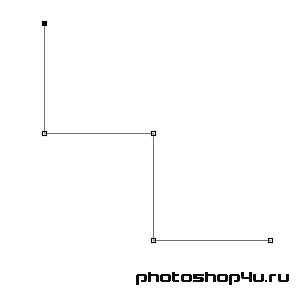
Most építünk egy zárt hurkot. Amikor lezárja a szerszám kontúr Perot kör jelenik meg.
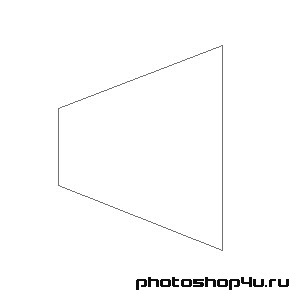
Kitöltés és körvonal Path
A Paths doboz (kör) létrehozunk egy Work Path (munkagörbét). Ez áll az összes áramkör, amelyek beépített egyetlen fájlban.
A kontúrok lehet tölteni színes vagy nyoma. Mielőtt ez szükséges kiválasztani a kontúr, azaz a. E. A kontúr helyzetét paletta útvonalak (kontúrok) aktív volt.
Végrehajtja a parancsot stroke útvonalak (stroke Path), ehhez kattintson a kontúr a jobb egérgombbal, vagy kattintson a megfelelő gombra a palettán áramkörök.
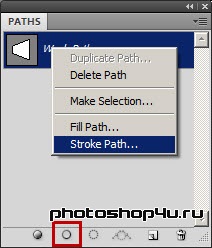
A megnyíló ablakban válassza ki a Brush (ecset). Obvedetsya kontúr ecset, amelyet választott ezen a ponton. Tehát, ha szüksége van egy bizonyos stroke, először állítsa be a kefe.
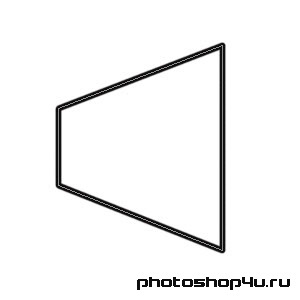
Ahhoz, hogy betöltse a kör is szükséges, hogy az áramkör működésbe lépett. Jobb klikk a pálya, és válaszd a Fill Path (Pour hurok), vagy kattintson a megfelelő gombra a panel áramkört.
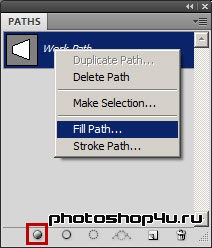
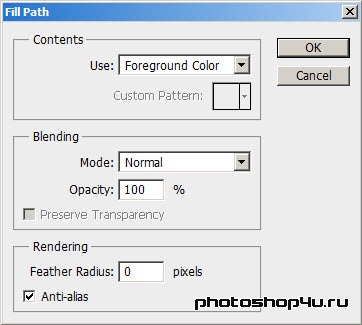

Készítsen görbék
Létrehozásához görbék Toll eszköz kattintani az egérrel, és anélkül, hogy az egérgomb felengedése, mozgassa az egeret, hogy félretéve területeken. Amikor kattintson az egérrel és elmozdítja az egeret először, mi meg a kiindulási pontja a jövőben a kör, valamint az irányt, és nagyságát a görbe.
Tehát: fel az első pont elengedése nélkül az egér, húzza fel; egy második munkapont elengedése nélkül az egér, húzza azt lefelé; tegye a harmadik pont elengedése nélkül az egér, húzza felfelé.
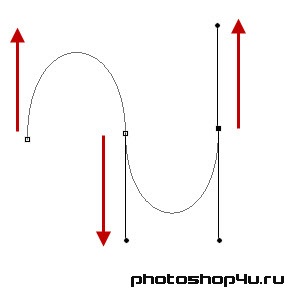
Alapelemei görbék
Hurok áll egy vagy több szegmenst. A kezdet és a végén minden szegmens nevezzük referencia pont. Mozgó a referenciapontok vezet szerinti áramkör módosítását szegmensek, és a változás az alakját.
Elosztása során részes referenciapontok megjelenik egy vagy két szót vonalak. mely célból ellenőrző pontokon. A helyszín ezeket a sorokat és pontok meghatározza a szegmens hossza és alakja, és azok mozgása okoz változást kontúr.
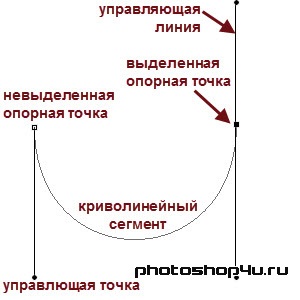
Állítsa be a kontúrok szerszám Direct Selection (nyíl). Szerszám kiosztja az egyes ellenőrzési pontok vagy pályaszakaszt; miközben mutatja az összes vezérlő kontúr. Ha mozog a vezérlő vonalak az ellenőrzési pontokat, és növeli a görbület a szegmensben.
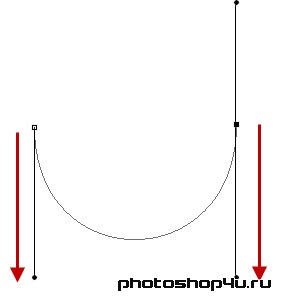
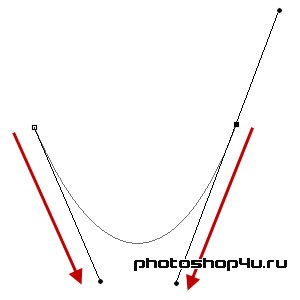
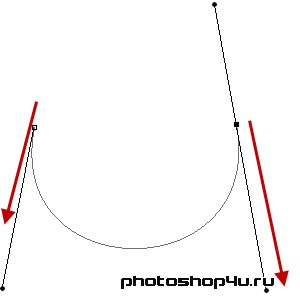
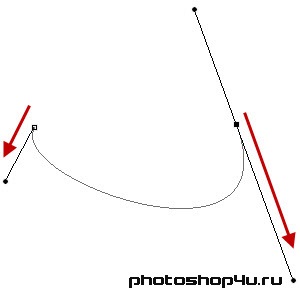
típusai GCP
Kétféle referenciapontok: sima és szögletes.
Ha a referenciapont a vezérlő vonalak két független szomszédos szegmensek fekszenek egy egyenes vonal egy csomagban, mint a referencia pontot nevezzük sima. Ha ilyen kapcsolat nem áll fenn - a sarokban.
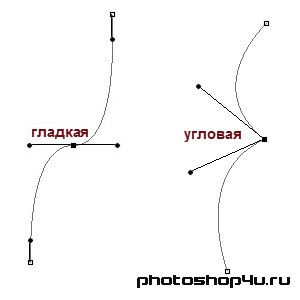
szerkesztés görbék
Szerszám görbék
Path Selection (vastag körvonal). áramkörrel egészére. Izolálása alkontúrt.
Közvetlen kijelölési (nyíl). Izolálása szegmens beállítására és támogatja a határpont. Alakja megváltozik kontúr szegmens mozgatva a kijelölt referencia pontok és ellenőrzési pontok.
Pen (Pen). Az elsődleges eszközként működjön együtt a kontúrok. Ez nagy pontosságú vágáshoz.
Szabadkézi toll (Free toll). Célja rajz vektor utak a szabad rajz stílust.
Add Anchor Point (Pen +). Ad egy referenciapontot a kontúr szegmensben.
Törlés Anchor Point (Pen -). Ez eltávolítja a referenciapont anélkül, hogy elszakadna az áramkört.
Convert Point (szög). Változások írja datum esetben egy sima pontot a sarokba, és fordítva.
Által végrehajtott műveleteket Toll eszköz (P)
- hozzátéve egy szegmens (készítése referenciapont);
- hurok áramkör (kattintson a kezdőpont).
Végrehajtott műveletek Közvetlen kijelölési eszköz (nyíl)
- kiválasztása referenciapontok (kattintással préselt Shift-körbefutó keret vagy th);
- mozog a kiválasztott referencia pont;
- változó alakja a görbe hatva az ellenőrzési pontokat, és ellenőrzési vonalak.
Végrehajtott műveletek Convert Point eszköz (szög)
- átalakítása egy sima referenciapont a sarokban (kattintás);
- konvertáló a szögletes referenciapont egy sima (CPC + egér mozgását).
Load válogatás útvonal

Ezután folytassa a panel kontúrok.
Nyomja meg a Ctrl + klikk a kontúr vagy a gomb alján a palettán.
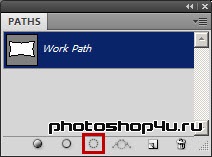
Azt, hogy a kiválasztás a kör.
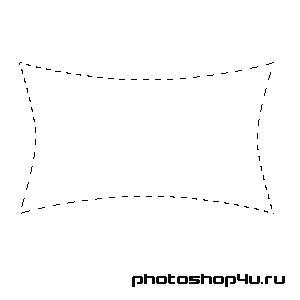
Konverzió hurok elszigetelten
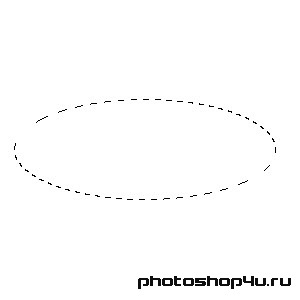
Ezután folytassa a panel kontúrok.
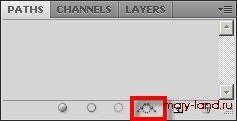
Kapjuk a kontúr kínálatunk.
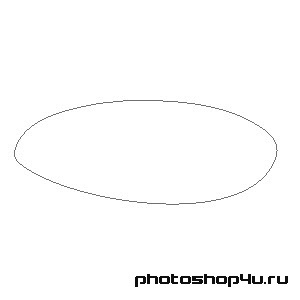
Könnyen belátható, hogy az út, hogy hozzon létre áramkörök pontatlan, és az áramkört ki kell igazítani.